Procedura ta umożliwia utworzenie nowego katalogu narzędzi na podstawie istniejących rysunków standardów. Określ styl, z którego utworzone zostaną narzędzia oraz czy nowe narzędzia zorganizowane będą w grupach czy paletach.
- Kliknij



 .
. 
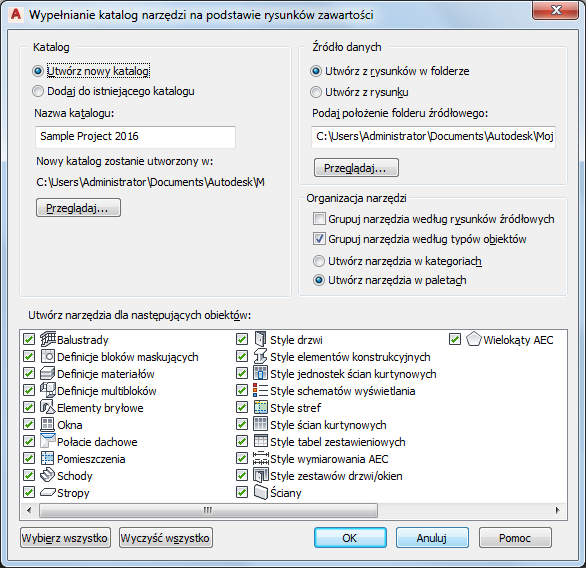
- W obszarze Katalog wybierz opcję Utwórz nowy katalog.
- Wpisz nazwę nowego katalogu.
- Kliknij przycisk Przeglądaj, aby zdefiniować lokalizację katalogu.
- W obszarze Źródło danych określ, czy nowy katalog ma zostać utworzony z wielu rysunków czy z jednego. Następnie wprowadź ścieżkę do folderu lub rysunku. Uwaga: Po określeniu folderu jako źródła katalogu zagnieżdżone foldery są uwzględnione w nowym katalogu narzędzi.
- Określ sposób organizacji narzędzi w nowym katalogu:
- W celu zorganizowania nowych narzędzi wg ich rysunku źródłowego wybierz opcję grupowania narzędzi wg rysunku źródłowego.
Opcja ta jest także odpowiednia dla katalogu narzędzi utworzonego z wielu rysunków stylów. Wynikowe narzędzia powinny być umieszczone w kategoriach lub paletach nazwanych „Style ścian - beton (calowe)”, „Style ścian - cegła (calowe)” itd.
- W celu zorganizowania nowych narzędzi wg typu ich obiektów wybierz opcję grupowania narzędzi wg typu obiektu.
Opcja ta jest także odpowiednia do połączenia stylów z różnych rysunków w palety lub kategorie. Wynikowe narzędzia umieszczone zostaną w kategoriach lub paletach nazwanych „Ściany”, „Drzwi” itd.
Uwaga: Jeśli obie opcje są włączone, katalog najpierw grupowany jest wg rysunków a następnie wg typu obiektu, tworząc kategorie z rysunków i palety z typów obiektów. Rozwiązanie takie przyjęto, ponieważ palety nie mogą być zagnieżdżone. W takiej sytuacji przyciski opcji dla kategorii i palet są wyłączone, a dla kategorii wybrana jest opcja tworzenia narzędzi w paletach.Uwaga: Jeśli żadna z dwóch opcji nie jest włączona, wszystkie nowe narzędzia zostaną utworzone w głównej kategorii katalogu. - W celu zorganizowania nowych narzędzi w kategorie wybierz opcję tworzenia narzędzi w kategoriach.
W przypadku wybrania opcji grupowania narzędzi wg rysunku źródłowego dla każdego rysunku źródłowego utworzona zostanie kategoria. W przypadku wybrania opcji grupowania narzędzi wg typu obiektu dla każdego obiektu utworzona zostanie kategoria.
- W celu zorganizowania nowych narzędzi w palety wybierz opcję tworzenia narzędzi w paletach.
W przypadku wybrania opcji grupowania narzędzi wg rysunku źródłowego dla każdego rysunku źródłowego utworzona zostanie paleta. W przypadku wybrania opcji grupowania narzędzi wg typu obiektu dla każdego obiektu utworzona zostanie paleta.
- W celu zorganizowania nowych narzędzi wg ich rysunku źródłowego wybierz opcję grupowania narzędzi wg rysunku źródłowego.
- W obszarze tworzenia nowych narzędzi dla następujących obiektów wybierz style obiektów, które chcesz, aby były wyświetlane jako narzędzia w nowej kategorii.
Domyślnie wybrane są wszystkie dostępne typy stylów. W razie potrzeby naciśnij przycisk Wybierz wszystkie i Wyczyść wszystkie.
- Kliknij przycisk OK.
Pasek postępu na pasku stanu aplikacji informuje o postępie tworzenia katalogu. W przypadku dużego katalogu operacja ta może być czasochłonna.
Uwaga: Każda kategoria i paleta jest tworzona we własnym pliku ATC. Pliki ATC kategorii i palet znajdują się w podfolderach palet lub kategorii w folderze, w którym utworzony został nowy katalog.